Как создавать стикеры (или стикерпаки) в Telegram
Если вы ищете конкретную наклейку для своего настроения, но не можете найти ее в магазине наклеек Telegram, почему бы не сделать это самостоятельно? Может быть, вы хотите превратить свои любимые мемы в наклейки. Или у вас есть фотографии в вашей фотопленке, которые станут идеальным набором наклеек. Это единственное руководство, которое вам нужно.
Все, что вам нужно
Для начала вам понадобятся три вещи.
- Инструмент для редактирования изображений: вы можете использовать любое приложение для редактирования изображений, чтобы создать ресурсы для ваших наклеек. Я буду использовать Adobe Photoshop для этой демонстрации. Для видеонаклеек вам понадобится инструмент для редактирования видео. Telegram также имеет встроенный редактор наклеек, но это не полноценный набор для редактирования. Если ваши наклейки имеют более простой дизайн, вы можете попробовать официальный редактор Telegram.
- Assets (видео или файл изображения, который вы хотите преобразовать в наклейку). Изображение должно быть в формате PNG или WEBP. Для видеонаклеек видеофайл должен быть в формате WEBM.
- Бот-стикер. В Telegram есть специальный бот для создания, редактирования, организации и публикации наборов стикеров. Он делает весь процесс быстрым и легким. Вы можете найти его, выполнив поиск по запросу «@stickers» в приложении Telegram.
Я разделил это руководство на три части. Сначала я хочу показать вам, как создать наклейку. Затем мы сделаем набор наклеек из нескольких наклеек. Наконец, мы узнаем, как делиться и использовать пользовательские наклейки. Вам не нужны никакие специальные навыки, чтобы следовать этому руководству.
Создать наклейку
Программы для Windows, мобильные приложения, игры - ВСЁ БЕСПЛАТНО, в нашем закрытом телеграмм канале - Подписывайтесь:)
Я использую Photoshop, но любой базовый редактор справится с этой задачей. Начните с создания холста размером 512 пикселей на 512 пикселей. Одно из измерений должно быть 512 пикселей. Другое может быть 512 пикселей или меньше. Импортируйте изображение или графику (которую вы хотите превратить в наклейку) в инструмент редактирования изображений по вашему выбору.
Если редактор не поддерживает создание холста, вы можете просто изменить размер изображения до этих размеров.
Следующий шаг — изолировать его от фона. Вам не нужно создавать четкий вырез для вашей наклейки. Я просто предпочитаю ее с прозрачным фоном. Аналогично, вы можете добавить белую обводку, чтобы придать ей классический «ощущение» наклейки. Для этого я использую инструменты выделения, чтобы выделить объект и поместить его на отдельный слой. Затем я дважды щелкнул этот слой, чтобы открыть его меню стилей слоя. Параметр «Обводка» накладывает обводку вокруг изолированного слоя.
После того, как наклейка готова, экспортируйте ее в формат PNG или WEBP (оба поддерживают прозрачность). Это все, что вам нужно для создания статической наклейки. Если вас не интересуют анимированные наклейки, вы можете перейти к следующему разделу.
Для анимированных наклеек
Анимированные стикеры упакованы в специальный формат, который придумал Telegram, называемый TGS. Создание стикеров в этом формате настолько сложно, что для этого понадобится отдельное руководство). Создание анимированных стикеров из видео намного проще. Для этого вам не нужны никакие технические знания. Вот этим мы и займемся.
Любой простой видеоредактор справится с этой задачей. В Windows есть встроенный редактор Clipchamp. Я использую Kdenlive. Он бесплатный и многоплатформенный, так что вы можете загрузить его на свой компьютер и следовать инструкциям, если хотите. Но есть несколько вещей, которые вам нужно запомнить:
- Видео должно быть 512 x 512 пикселей. Вы можете создать новый файл проекта с этими размерами.
- Видео не должно иметь звука.
- Клип должен быть менее 3 секунд.
- Его следует экспортировать или визуализировать в формате WEBM, закодированном в кодеке VP9 со скоростью 25 кадров в секунду.
- Размер экспортируемого файла не должен превышать 256 КБ.
Я начал с импорта отснятого материала в Kdenlive. Просто перетаскиваем его в раздел Sequences. Оттуда перетаскиваем его на временную шкалу.
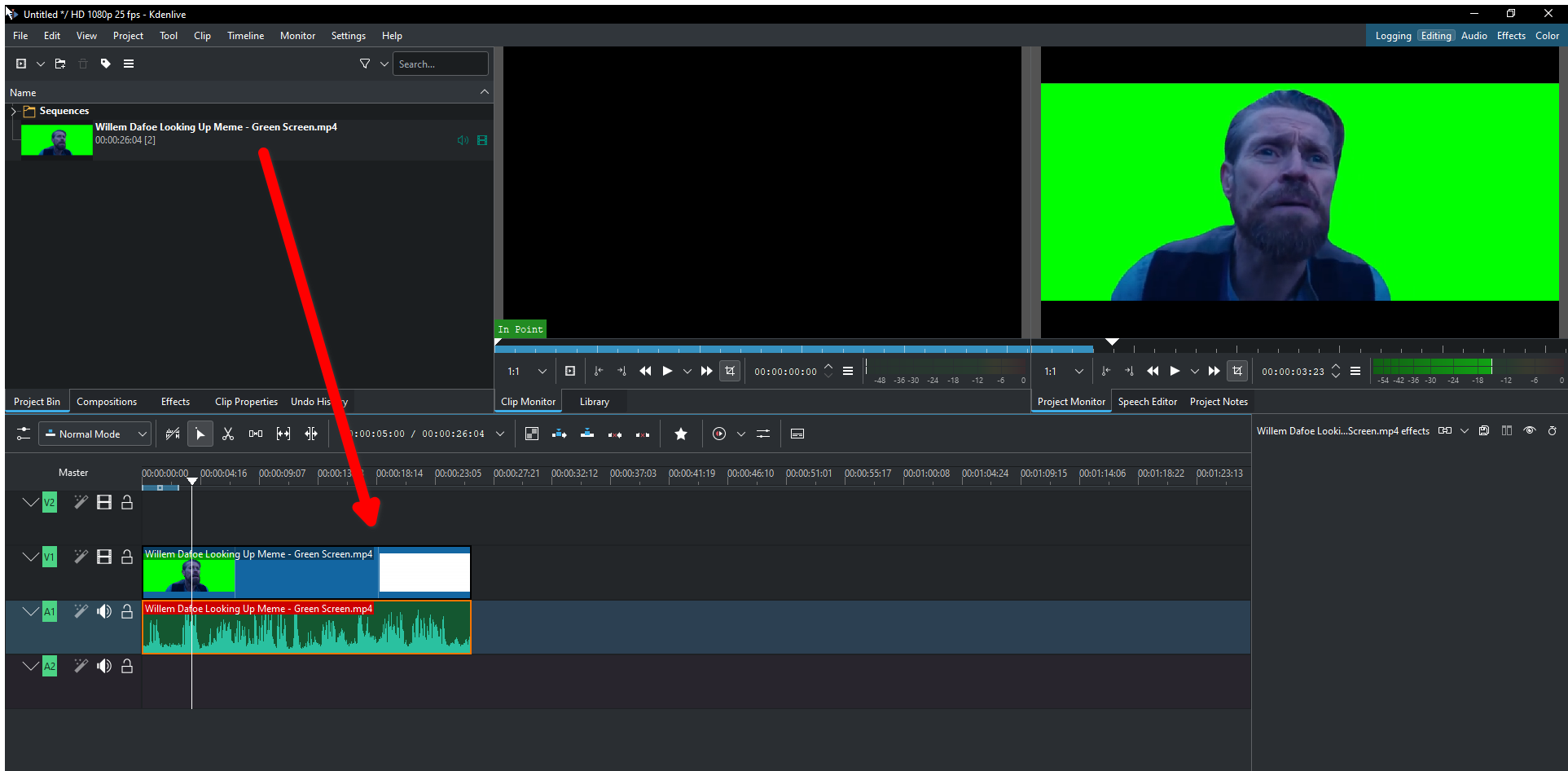
Щелкните правой кнопкой мыши по клипу и выберите «Ungroup Clips». Это отделит аудио от видео. Мы хотим удалить аудио, поэтому щелкните правой кнопкой мыши по аудиоклипу и выберите «Delete».
Если клип длится более 3 секунд, вы можете использовать инструмент Razor, чтобы обрезать его. Щелкните предполагаемые конечные точки инструментом Razor и удалите остальное.
Еще раз, я рекомендую это, но вы можете пропустить этот шаг, если хотите. Я собираюсь изолировать фон и создать чистую вырезку для нашей видеонаклейки. Нажмите вкладку «Эффекты» и найдите «Chroma Key: Basic» в группе «Альфа, маска и кеинг». Затем нажмите инструмент «Пипетка» и коснитесь зеленой области на вкладке «Монитор».
Нажмите «Проект» и выберите «Рендеринг» из выпадающего меню. Выберите эти настройки и нажмите «Рендеринг в файл». Вот как выглядит мой файл.
Создать набор наклеек
Даже если вы хотите создать всего одну наклейку, она должна быть в пакете. Официальный бот Telegram позволяет вам сделать именно это. Он не зависит от устройства, поэтому везде, где вы можете использовать Telegram, вы можете использовать бот Stickers. Поскольку мы создали наши активы на рабочем столе, удобнее использовать настольную версию Telegram.
Найдите «@stickers» в строке поиска и нажмите на официальный бот Stickers. Нажмите большую кнопку «Start», чтобы запустить бота. Введите «/newpack» и отправьте. Это создаст новый стикерпак. Отправьте ему имя. Затем загрузите файл PNG или WEBP, который вы создали ранее.
Не забудьте загрузить его как документ, а не как фотографию.
Затем отправьте эмодзи, которые будут ссылаться на этот конкретный стикер. На этом этапе вы добавили один стикер в свой пакет. Вы можете продолжить, загрузив больше файлов и назначив эмодзи каждому.
Для видеонаклеек
Видеостикеры идут в своем собственном пакете, поскольку их нельзя объединить со статическими стикерами. Введите «/newvideo» и отправьте, чтобы начать новый пакет видеостикеров. Дайте ему имя. Затем загрузите файл WEBM, который вы создали ранее.
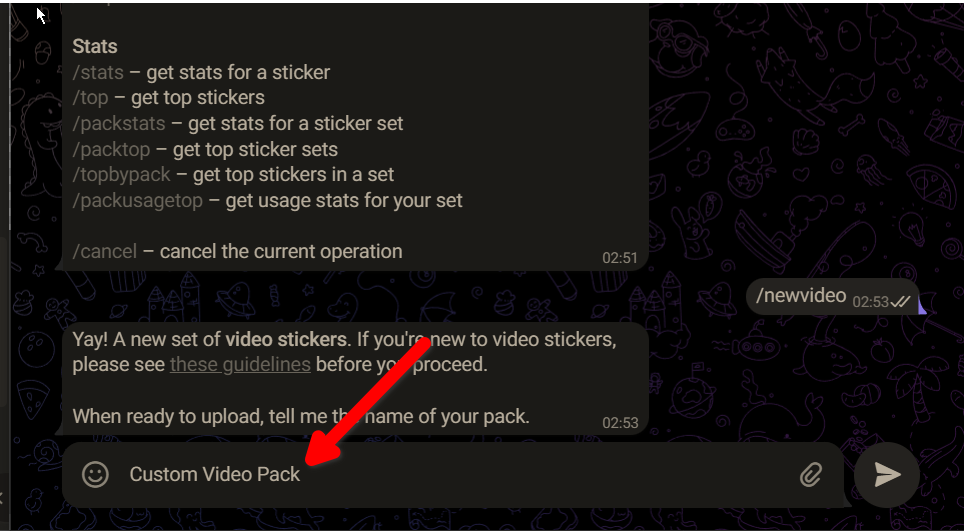
Когда закончите, введите «/publish» и отправьте. Бот с наклейками спросит, хотите ли вы прикрепить иконку к вашему набору наклеек. Вы можете создать графику 100 X 100, если хотите. Я пропустил это с помощью команды «/skip».
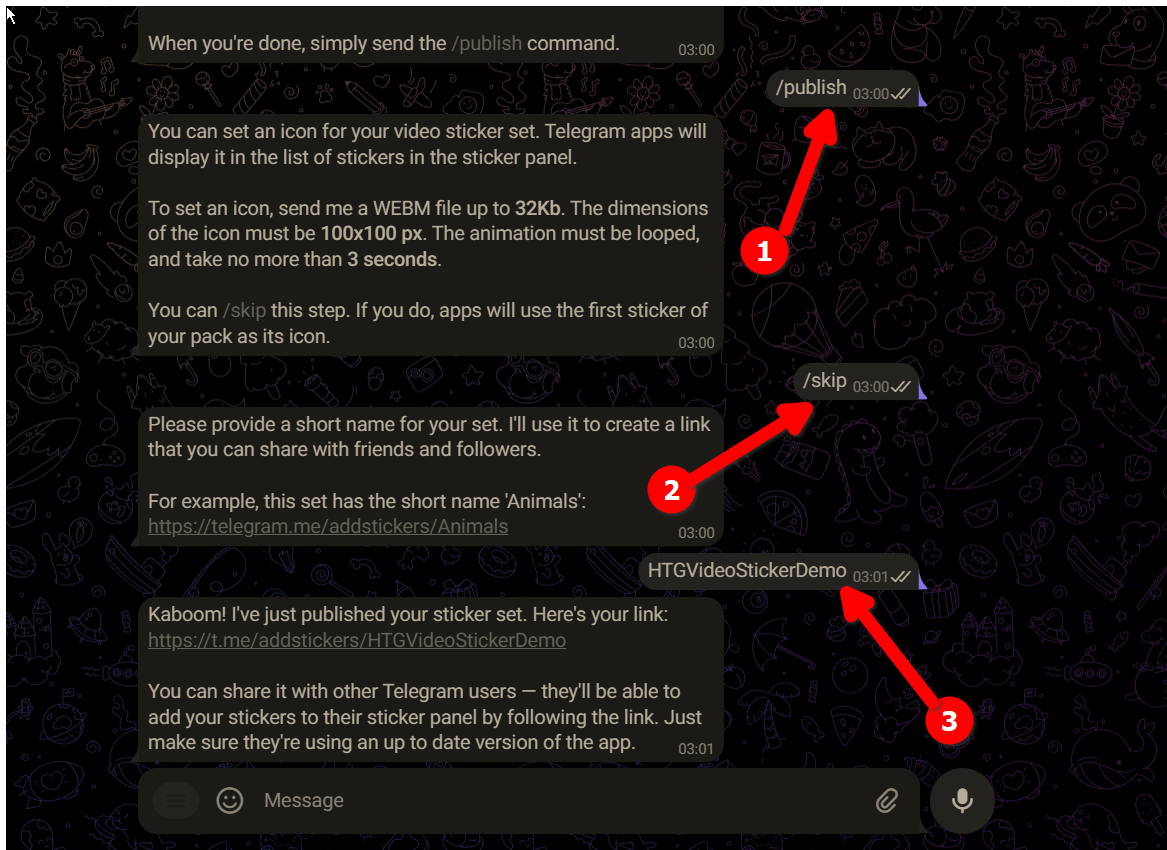
Наконец, дайте ему короткое имя без пробелов и специальных символов. Бот Stickers будет использовать его для генерации URL.
Поделитесь и используйте свои наклейки или наборы наклеек
Нажмите на URL, чтобы добавить новый набор наклеек в свою коллекцию. Вы также можете поделиться этим URL с другими людьми, чтобы поделиться набором наклеек. Кроме того, они могут нажать на любой из ваших наклеек, чтобы добавить весь набор в свои коллекции.
Советы профессионалов
- Уменьшение изображений до 512 пикселей может ухудшить их качество. Вы можете использовать инструмент редактирования изображений, который позволяет выполнять неразрушающее редактирование, чтобы сохранить исходное качество.
- Хотя создавать наборы стикеров можно и на мобильных устройствах (в приложении Telegram даже есть встроенный конструктор стикеров), бот Stickers рекомендует использовать приложение для настольного компьютера, если вы работаете над стикерами более высокого качества.
- Для видеостикеров важно соответствие формата, кодека и размера. В противном случае бот не примет ваш файл.
Программы для Windows, мобильные приложения, игры - ВСЁ БЕСПЛАТНО, в нашем закрытом телеграмм канале - Подписывайтесь:)
